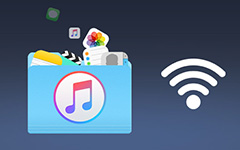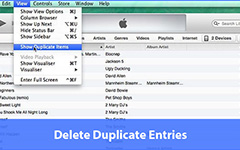Перенос и перенос покупок с iPhone на iTunes
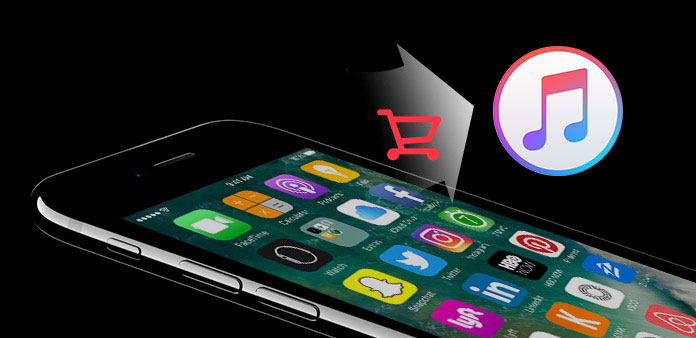
iTunes - это цифровой супермаркет, в котором люди могут приобретать музыку, музыку, видео, фильмы, телешоу, приложения, книги, аудиокниги и многие другие файлы iOS с разумными ценами и большими коллекциями. Иногда вам не удается найти правильный способ передачи покупок с iPhone в библиотеку iTunes, чтобы открыть на компьютере для дальнейшего развлечения. Более того, повторная загрузка покупок для доступа к предыдущим песням, видеороликам и другим файлам также является полезным навыком для переноса покупок на другой iDevice. Конечно, iTunes - это большой, но не единственный музыкальный рынок для людей, которые покупают и скачивают музыку. В результате передача некоторых версий iTunes с iPhone в iTunes для дальнейшего управления важна в некоторой степени.
Часть 1: передача покупок с iPhone на iTunes (iTunes Store)
Для покупок iTunes iTunes всегда будет нежным и теплым, позволяет людям легко перемещать покупки iTunes Store с iPhone на iTunes. Похоже, что это способ продвижения, чтобы защитить свои продукты, чем другие интернет-магазины. Таким образом, как автоматически переводить покупки с iPhone на iTunes, или просто на время покупки.
Шаг 1: используйте тот же Apple ID для авторизации вашего компьютера.
Для людей, которым требуется синхронизация предыдущих и последующих покупок в iTunes Store, это ключевой шаг, чтобы определить, быть успешным или нет. Откройте «iTunes» на компьютере, чтобы выбрать «Учетная запись» на панели инструментов. Нажмите «Авторизация» и «Авторизовать» этот компьютер. Когда вы увидите диалоговое окно, требующее идентификатор Apple, введите, а затем нажмите «Авторизовать», чтобы завершить.
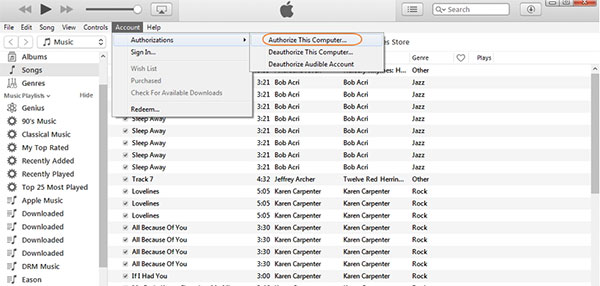
Шаг 2: передача приобретенных песен, приложений и других выбранных файлов в iTunes.
Теперь используйте USB-кабель для подключения вашего iPhone к компьютеру. После обнаружения откройте раскрывающееся меню «Файл», нажмите «Устройства», чтобы найти «Перенос покупок с» ... для синхронизации покупок с iPhone в библиотеку iTunes.
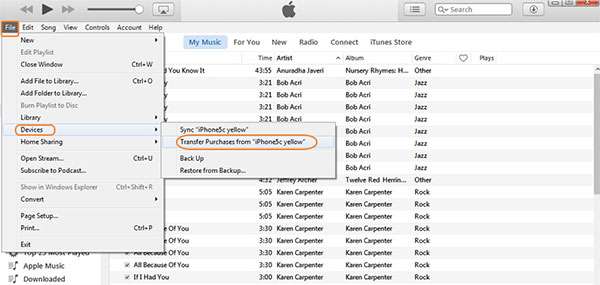
Примечание: Доступно только в товарах, приобретенных в iTunes Store. И если у вас есть несколько учетных записей iTunes, вам нужно повторить выше операции отдельно, чтобы все ваши покупки могли быть перенесены с iPhone на iTunes.
Часть 2: перезагрузка песен / альбомов / музыкальных видео на iPhone
Поскольку есть много предметов, которые вы можете купить в iTunes Store, и каждый продукт требует различных операций с соответствующими устройствами Apple. Я покажу вам пример, чтобы загрузить музыку из iTunes Store на iPhone и на компьютер. Другие покупки iTunes могут быть переданы с помощью аналогичных методов. Единственная предпосылка - обновить iTunes до последней версии, на всех ваших передачах цифровых устройств.
1. Закупка покупок на iPhone
Шаг 1: Откройте iTunes> Хит Подробнее> нажмите «Приобретенные»> «Нажмите музыку».
Шаг 2: Выберите «Не на этом» [Устройство]> выберите покупки, которые вы хотите загрузить.
Шаг 3: Щелкните значок облачного хранилища справа, чтобы загрузить покупки на iPhone.
2. Перезагрузка iTunes на iPad
Шаг 1: Откройте iTunes> нажмите «Купив»> коснитесь «Музыка».
Шаг 2: Выберите «Не на этом iPad»> «Выберите покупки».
Шаг 3: Хит опцию облачного хранилища, чтобы сохранить покупки iTunes на iPad.
3. Загрузка загруженной музыки из iTunes на Mac / ПК
Шаг 1: Войдите в Apple ID в iTunes.
Шаг 2: Учетная запись «Хит» в верхней части> «Приобретенный»> выберите «Не в моей библиотеке».
Шаг 3: Доступ ко всем вашим покупкам из библиотеки iTunes и щелкните значок облачного хранилища для повторной загрузки.
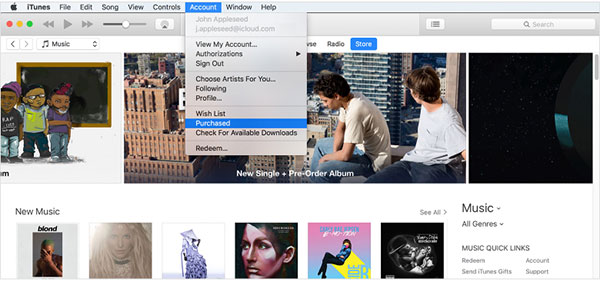
Никакие дополнительные инструменты не нужно устанавливать, всего несколько кликов, а затем вы можете приобрести покупки iTunes на iPhone и других устройствах Apple.
Часть 3: синхронизация покупок с iPhone на iTunes (не iTunes Store)
Что делать, если у вас есть покупки на рынках, отличных от iTunes, и вам нужно перевести их в медиатеку iTunes, чтобы собрать их вместе? iTunes в настоящее время не поддерживает покупки, не связанные с iTunes, в настоящее время в библиотеку. Поэтому вам нужно обратиться к Tipard Передача iPhone для помощи, которая может синхронизировать файлы iPhone с iTunes без существующих файлов, которые нужно удалить. Другими словами, это программа, нацеленная на то, что покупки iTunes не работают, или для синхронизации покупок в другом интернет-магазине.
Программное обеспечение для передачи смарт-iPhone может передавать не только файлы iOS в iTunes без удаления данных, но и синхронизацию содержимого мультимедиа, на компьютер и другое устройство iOS в режиме без потерь и в безопасном режиме. Существуют также встроенные инструменты для редактирования файлов iPhone, позволяющие пользователям редактировать и управлять содержимым с использованием основных требований. Кроме того, все файлы iPhone передаются и поддерживается последняя версия iOS. В целом, iPhone Transfer Ultimate может позволить себе покупки iTunes для процесса передачи iPhone.
Как перенести покупки с iPhone на iTunes (из других источников)
Подключите iPhone к компьютеру. (USB-кабель)
Выберите покупки для передачи.
Все ваши файлы iPhone будут отображаться на левой панели, выберите определенную категорию и выберите из нее покупки iPhone или закачки для передачи.
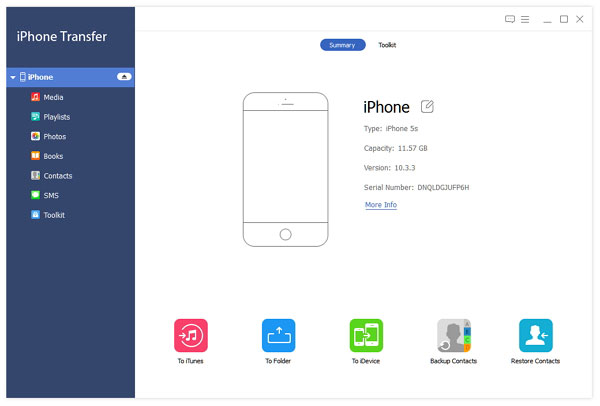
Переносите покупки с iPhone на iTunes на компьютер.
Нажмите кнопку «Экспортировать в iTunes» в разделе «Экспорт» в список вверх, чтобы сохранить экспортированные покупки в iTunes.
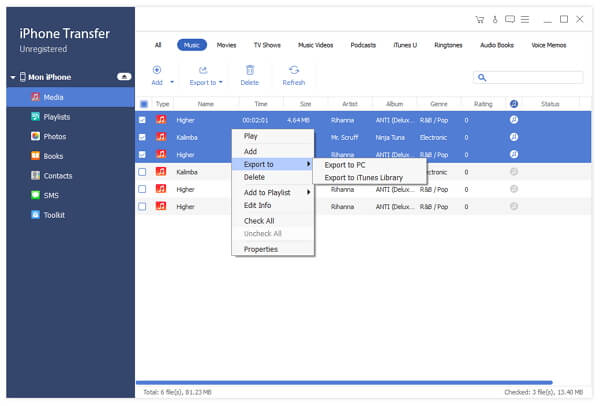
Если вы уже синхронизировали некоторые покупки и другие файлы в iTunes Library, iPhone Transfer Ultimate не удалит существующие файлы iPhone. Все эти файлы безопасны. В результате программное обеспечение для передачи iPhone достаточно универсально, чтобы заменить iTunes из-за более безопасной передачи файлов.
Заключение
Из вышеприведенных описаний и руководства пользователя для переноса и повторной загрузки покупок iTunes есть еще одна вещь, которую вы можете получить, что является бесплатными покупками для переноса iPhone для iTunes, которые не работают. Несмотря на то, что у iTunes есть ограничения для элементов, не относящихся к iTunes, все еще существуют расщепленные решения, также доступ к библиотеке iTunes, без фактических стираний файлов iPhone. Это все для переноса покупок с iPhone на iTunes, если у вас есть какие-либо хорошие советы, не стесняйтесь обращаться к нам или оставляйте свои комментарии ниже.